PDFビューワでは、 ![]() [ページを整理]ボタンを使用して、PDFドキュメントのページを並び替え、複製、削除、回転することができます。また、別のPDFからページを結合することも、現在のPDFを複数のPDFに分割することもできます。
[ページを整理]ボタンを使用して、PDFドキュメントのページを並び替え、複製、削除、回転することができます。また、別のPDFからページを結合することも、現在のPDFを複数のPDFに分割することもできます。
[ページを整理]ボタンは、以下のツールバーから使用できます。
- ページツール

- 注釈エディタ

- フォームエディタ

[ページを整理]ボタンをクリックすると、次のダイアログが表示されます。
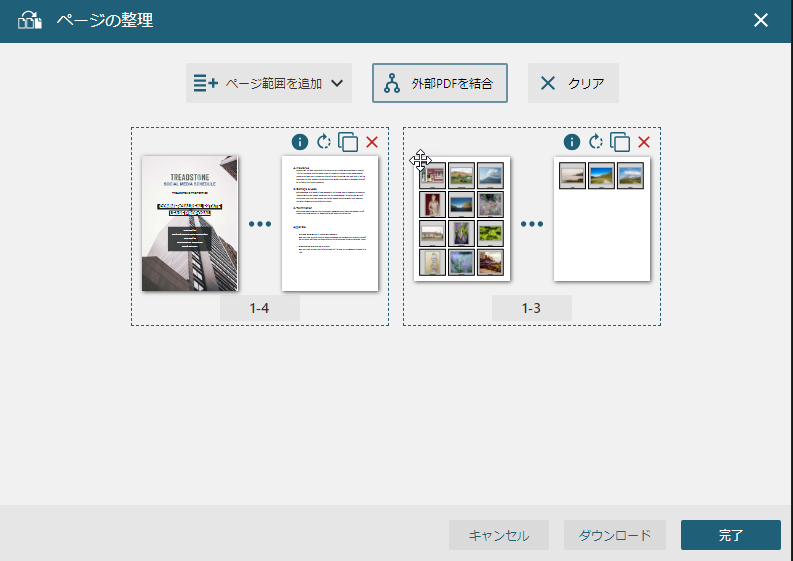
[ページの整理]ダイアログの機能は以下のとおりです。
| 機能 | アイコン | 説明 |
|---|---|---|
|
ページ範囲を追加 |
 |
現在のPDFドキュメントから、1ページごと、すべてのページ、奇数ページ、偶数ページ、ページサイズ、空白ページ、独自指定のページなど、操作するページ範囲をダイアログに追加します。 |
|
外部PDFを結合 |
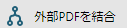 |
外部PDFドキュメントの1ページまたはページ範囲を現在のPDFドキュメントの最後に追加します。 |
| クリア |  |
すべてのページ範囲をダイアログから削除します。 |
| ダウンロード | 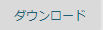 |
変更を適用したPDFドキュメントをコンピュータのローカルファイルシステムにダウンロードします。 |
| 完了 |  |
変更を適用してダイアログを閉じます。
メモ:現在のPDFドキュメントに変更を適用した後、以前の状態に戻すことはできません。
PDFビューワは、新しいページ構造に変更されたPDFドキュメントを読み込みます。 |
| キャンセル |  |
変更をキャンセルして、ダイアログを閉じます。 |
| 範囲を分割 |  |
ページ範囲を1ページごとに分割して表示します。 |
| ページを削除 | 特定のページまたはページ範囲をダイアログから削除します。 | |
| ページを複製 |  |
ページまたはページ範囲を複製します。 |
| ページを回転 | ページまたはページ範囲を90度回転します。 | |
| 情報 | ページまたはページ範囲に関する情報を表示します。 | |
| 入力フィールド |  |
ページ範囲の開始ページ番号と終了ページ番号を指定します。 「Enter」キーを押すと、新しい値が反映されます。 「Escape」キーを押すと、以前の値に戻ります。 |
メモ:[ページの整理]ダイアログでは、ページプレビューをクリックして、ページまたはページ範囲をドラッグ&ドロップすることで、1ページまたはページ範囲を並び替えることもできます。
次の図は、[ページ範囲を追加]ドロップダウンメニューのオプションの一覧です。
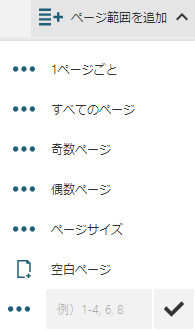
| オプション | 説明 | 表示する範囲 |
|---|---|---|
| 1ページごと | 1ページごとにページ範囲を作成します。各ページを個別に操作することができます。 | 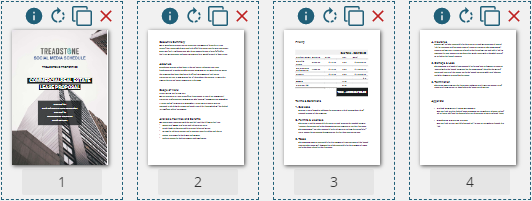 |
| すべてのページ | すべてのページを含むページ範囲を1つ作成します。すべてのページを1つの単位としてまとめて操作することができます。 | 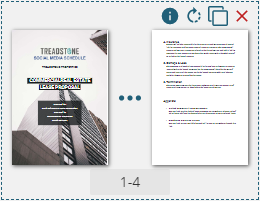 |
| 奇数ページ | すべての奇数ページを含むページ範囲を作成します。 | 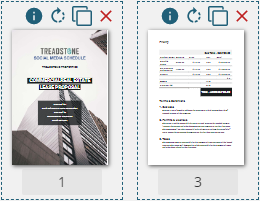 |
| 偶数ページ | すべての偶数ページを含むページ範囲を作成します。 | 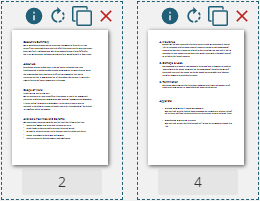 |
| ページサイズ | ページサイズ/向きごとにページ範囲を作成します。 | 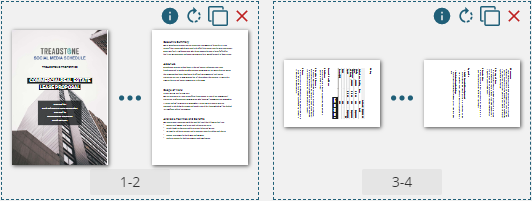 |
| 空白ページ | 新しい空白ページでページ範囲を作成します。 |  |
| 独自のページ範囲 | 入力されたページ番号から独自のページ範囲を作成します。 | 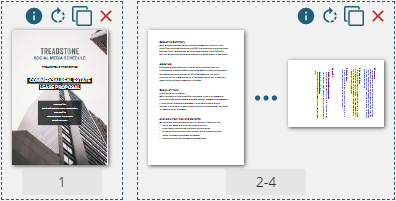 |
PDFページの並び替え
[ページの整理]ダイアログを使用すると、入力フィールドのページ番号またはページ範囲を変更したり、ページまたはページ範囲を任意の場所にドラッグ&ドロップすることで、PDFページを並び替え、再編成することができます。
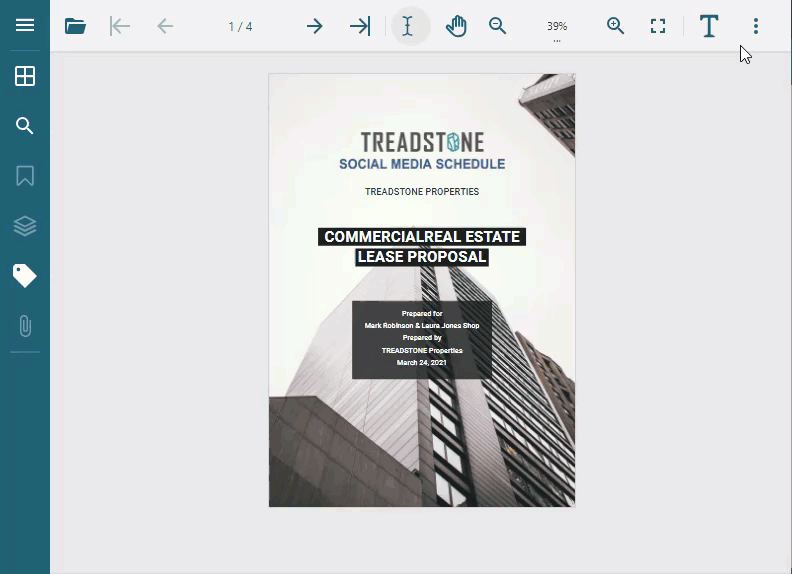
また、コードを使用してPDFページを並び替えることもできます。次のサンプルコードは、その方法を示しています。
|
コードのコピー
|
|
|---|---|
await viewer.save("test_changed_order.pdf", { pages: "3, 2, 1, 0" }); |
|
PDFドキュメントの分割
[ページの整理]ダイアログを使用すると、入力フィールドのページ番号またはページ範囲を変更しダウンロードすることにより、PDFドキュメントを別のPDFドキュメントに分割することができます。
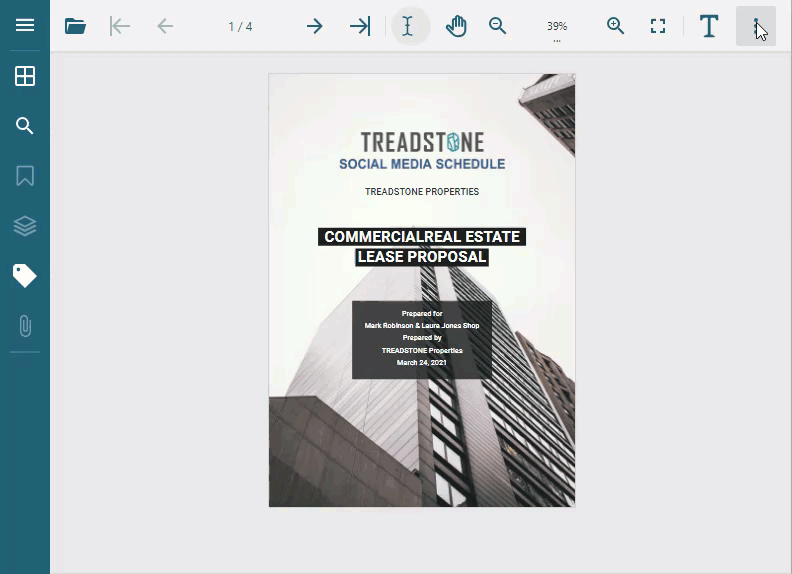
また、コードを使用して、PDFドキュメントをページ番号やサイズによって分割することもできます。次のサンプルコードは、PDFドキュメントをページ番号によって分割する方法を示しています。
|
コードのコピー
|
|
|---|---|
await viewer.save("part1.pdf", { pages: "0-3" }); await viewer.save("part2.pdf", { pages: "4-8" }); await viewer.save("part3.pdf", { pages: "9-11" }); |
|
次のサンプルコードは、PDFドキュメントをサイズによって分割する方法を示しています。
|
コードのコピー
|
|
|---|---|
async function splitPdfBySize(partSizeKb) { const fileSizeBytes = await viewer.fileSize, fileSizeKb = fileSizeBytes / 1024, partCount = Math.floor(fileSizeKb / partSizeKb), pageCount = viewer.pageCount; if (pageCount > partCount) { let nextPageIndex = 0; for (let i = 0; i < partCount; i++) { const startIndex = nextPageIndex ? (nextPageIndex + 1) : 0; nextPageIndex = i === partCount - 1 ? pageCount - 1 : startIndex + Math.floor(pageCount / partCount); await viewer.save(`part -${ i + 1}.pdf`, { pages: `${ startIndex} -${ nextPageIndex}` }); } } else { await viewer.save("all-in-one.pdf"); } } // PDF を 300 KB ごとに分割します。 await splitPdfBySize(300); |
|
PDFドキュメントの結合
[ページの整理]ダイアログを使用すると、PDFビューワで開いているPDFドキュメントに外部のPDFドキュメントを結合することができます。その後、ページを並び替え、現在のPDFドキュメントに追加するページを選択することができます。
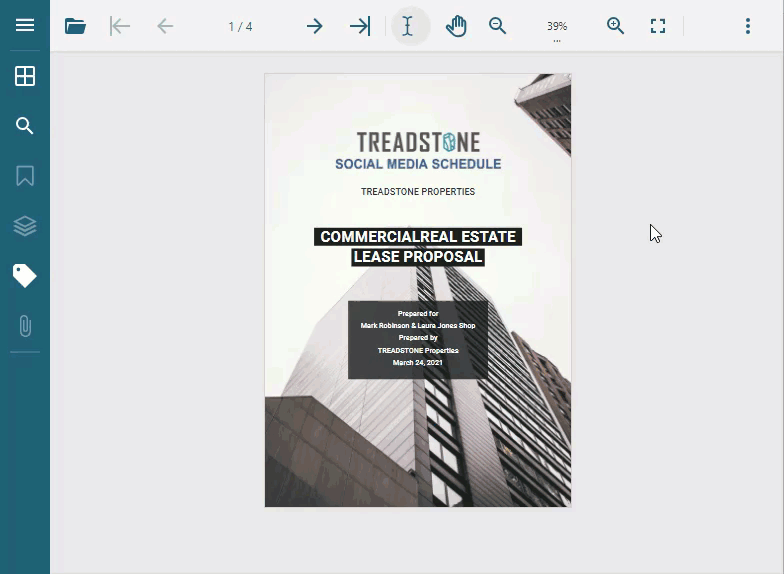
また、コードを使用して PDFドキュメントを結合することもできます。次のサンプルコードは、その方法を示しています。
|
コードのコピー
|
|
|---|---|
// 外部PDFドキュメントの最初のページを現在のPDFドキュメントの最後に結合します。 const fileId = "uniquefileid1"; viewer.storage.setItem(fileId, new Uint8Array(fileReader.result)); await viewer.save("test_part10.pdf", { pages: `0 -${ viewer.pageCount - 1}, [file:${ fileId}]0` }); |
|